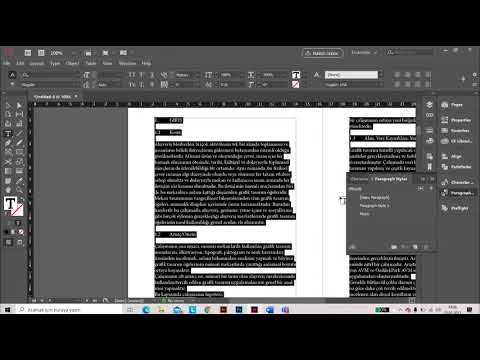USB flash sürücünüzde değiştirmek istediğiniz sıkıcı, genel bir simge mi var? Yeni simgenin kullandığınız bilgisayarda görünmesini istiyor musunuz, bu nedenle kayıt defteri düzenleme bir seçenek değil mi? Bir Autorun dosyası kullanmak sizin çözümünüzdür.
adımlar

Adım 1. Simgenizi oluşturun veya çevrimiçi bir tane bulun
İyi bir boyut 34 piksel karedir.

Adım 2. Otomatik Çalıştır dosyanızı oluşturmak için Not Defteri'ni açın

Adım 3. İlk satıra [AutoRun] yazın

Adım 4. Sürücünüzü ikinci satırda adlandırın:
etiket=Ad

Adım 5. Üçüncü satırda simgenizi belirtin:
ICON=simgeniz-dosya.ico. Sürücünüzü "myusbdrive.ico" adlı bir simgeyle "USB Sürücüm" olarak adlandırmak istiyorsanız

Adım 6. Dosya'yı ve ardından Farklı Kaydet'i tıklayın
Dosya türünü "Tümü" olarak değiştirin ve AUTORUN.inf olarak adlandırın

Adım 7. autorun.inf dosyanız şöyle görünür:
-
[Otomatik Çalıştır]
etiket=USB Sürücüm
ICON=myusbdrive.ico

Adım 8. İKON adının kullanmak istediğiniz simgenin adıyla eşleşmesi gerektiğini unutmayın

Adım 9. Not:
- Seçtiğiniz etikete ve simge dosyanızın konumuna bağlı olarak, uzun dosya adlarını işlemek için etiket ve klasör adlarını tırnak işaretleri (") içine almanız gerekebilir.
- Bazı sistemlerde ". INF" dosya uzantınızın çalışması için büyük harf kullanılması gerekebileceği bildirildi.

Adım 10..inf dosyanızdaki simge için doğru klasörü belirtmediyseniz, hem autorun.inf hem de tüm.ico dosyalarının çıkarılabilir sürücünüzün KÖKünde bir klasör yerine olduğundan emin olun
Adım 11. Her iki dosyayı da vurgulayın
Sağ tıklayın ve özellikleri seçin, dosyaları görünümden gizlemek için dosyaları "gizli" olarak ayarlayın.
Video - Bu hizmet kullanılarak YouTube ile bazı bilgiler paylaşılabilir

İpuçları
- Değişiklikleri görmek için sürücüyü çıkarmanız ve ardından tekrar takmanız gerekir.
- Bu, "11 Karakterli Sürücü Adı" kısıtlamasını aşmanın harika bir yoludur.
- AUTORUN.inf ve simge dosyaları göze batansa, onları gizleyebilirsiniz (sağ tıklayın, Özellikler'e tıklayın, "Gizli" kutusunu işaretleyin).
- Bu aynı zamanda dahili sabit sürücüler, cd-rs ve Otomatik Çalıştırmayı destekleyen diğer sürücülerde de çalışır.
- eğer bir .png sürücü simgeniz olarak ayarlamak istediğiniz görüntüyü, bir simge dönüştürme sitesini ziyaret edin, dosyayı yükleyin, ardından dönüştürülen dosyayı . ICO biçim. Dönüştürülen dosyayı sürücünüzün simgesi olarak kullanın.
Uyarılar
- Bu Autorun.inf dosyası, Otomatik Çalıştırma modunun kapatıldığı veya bir virüsten koruma programının yeniden adlandırabileceği veya kaldırabileceği bir sürücüde çalışmaz (örn: Autorun.inf.ren).
- Simgenin, otomatik çalıştırma dosyasıyla birlikte sürücünün kök dizinine kaydedildiğinden emin olun.
- Otomatik çalıştırma dosyasını varsayılan.txt yerine.inf olarak kaydettiğinizden emin olun.
- Bu, Otomatik Çalıştırma özelliği olmadığı için disket sürücülerinde çalışmaz.